ESP Web es la herramienta de abastecimiento y comercialización de productos promocionales más grande y precisa de la industria.
Aquí hay diez características y funciones útiles en ESP:
#1: Estimación de carga y envío
El Estimador de Envío y Carga de ESP ahorra tiempo y protege los márgenes de beneficio al proporcionar los costos de envío estimados de varios transportistas (UPS, USPS, FedEx) y con múltiples opciones de entrega.
Sólo tiene que buscar el icono del camión en la página de detalles del producto.
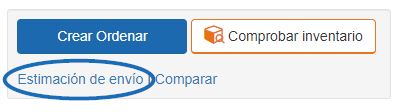
Las tarifas de envío se pueden estimar usando el peso del producto o el peso del paquete y los cálculos se pueden hacer en libras, kilos, onzas o gramos.
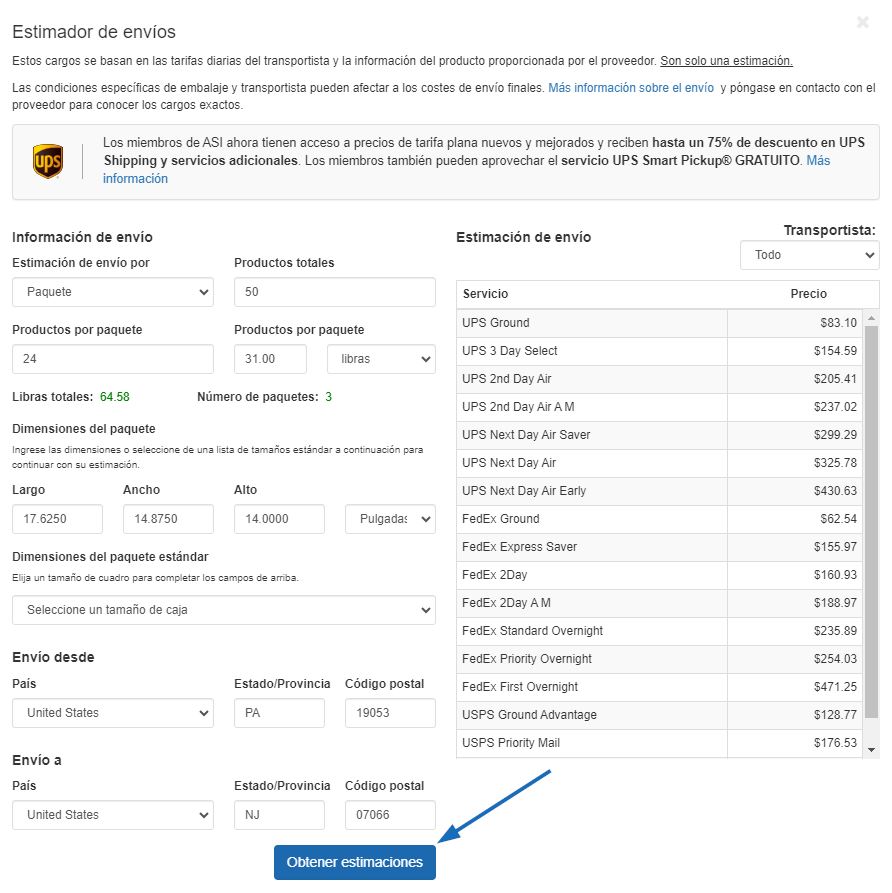
ESP estimará los gastos de envío en función de la información disponible actualmente de los transportistas y rellenará automáticamente la mayoría de los campos para usted en función de la información que ya está en nuestros sistemas.
#2: Utilice un código de producto especializado para ocultar el número de producto del proveedor
Envíe de forma segura sugerencias de productos a sus clientes sin el riesgo de que ellos compren precios utilizando el número de producto del proveedor o compren directamente al proveedor utilizando números de producto codificados. Con su licencia ESP, se le proporcionan automáticamente nuevos códigos que son únicos para su empresa, para cada producto de la base de datos.
Estos códigos serán coherentes para todos los usuarios de ESP dentro de su empresa y aparecerán en cualquier presentación de producto que cree utilizando el programa.

#3: Mostrar el logotipo de su cliente en los productos
En ESP Web, tiene la opción de usar muestras virtuales para proporcionar una representación digital de su logotipo en los elementos habilitados.

#4: Comparar varios productos
Pese los pros y los contras de varios productos al instante usando Product Compare en ESP. Con Product Compare, puede diseñar las características de cada producto en paralelo para comparar visualmente cada uno de ellos.
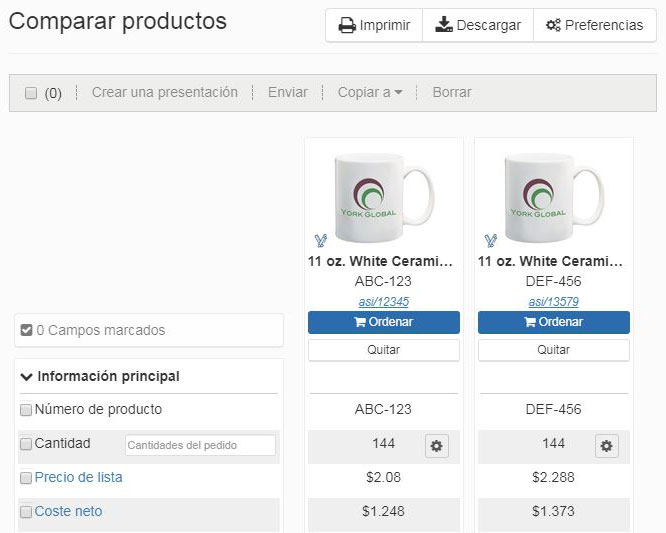
Si solo está interesado en comparar ciertas características de los productos, marque las casillas de esos campos y presione el vínculo Mostrar solo campos marcados para simplificar la comparación.
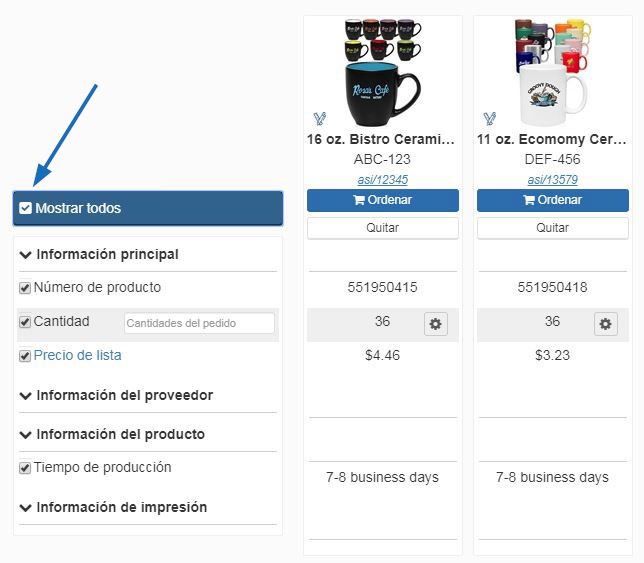
Para obtener más información, consulte la sección Comparar productos del artículo Administrar resultadosde productos .
#5: Revise las calificaciones de los proveedores y comparta su experiencia
Calificar a un proveedor en ESP Web es una gran manera de compartir sus experiencias positivas o negativas con otros usuarios de ESP. Comience por encontrar la lista de proveedores mediante la opción Búsqueda de proveedores en la barra de búsqueda. Puede buscar por su número ASI o nombre de la empresa.
Una vez que haya encontrado el listado para el proveedor que desea calificar, haga clic en el enlace Calificar este proveedor en la parte inferior de su anuncio de empresa.
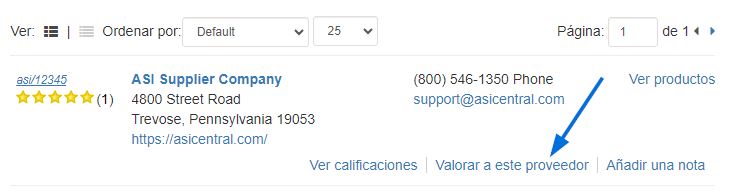
Esto le llevará a la ventana Envíos de calificaciones de proveedores, donde puede identificar aspectos específicos de su experiencia trabajando con este proveedor. Usted tiene la capacidad de calificar cada aspecto en un espectro de Muy Pobre a Excelente.
También hay un cuadro para Comentarios adicionales donde puede agregar más detalles sobre su experiencia.
#6: Crear plantillas de presentación personalizadas
Puede personalizar no sólo el aspecto de su presentación, sino también determinar qué campos se incluyen mediante la creación y el guardado de una plantilla personalizada en PRESENTACIONes ESP! Después de crear una nueva presentación, configúrela para que contenga solo los campos que desea mostrar, así como establezca el esquema de color. A continuación, haga clic en el botón Guardar como plantilla. La plantilla estará disponible para todas las presentaciones futuras.
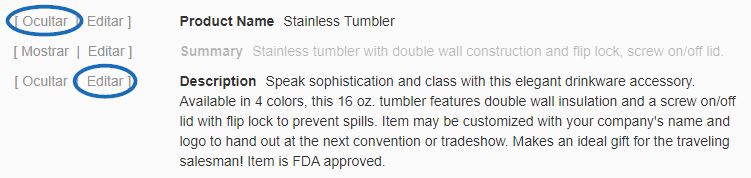
#7: Ver información de inventario en vivo
La función de inventario en vivo proporciona a los distribuidores la información más precisa y actualizada proporcionada directamente por el proveedor, todo ello dentro de ESP. Esta práctica función ahorra tiempo al proporcionar información de inventario con un solo clic!
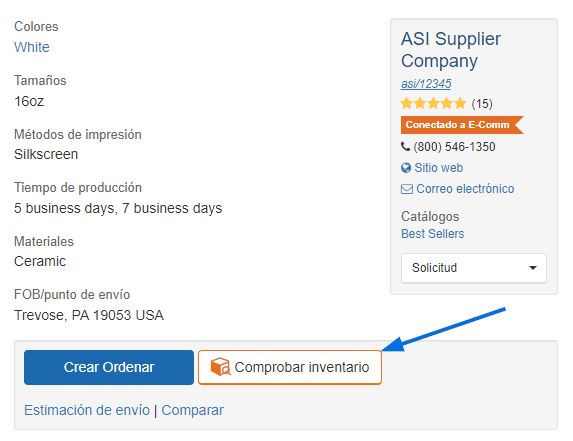
#8: Personalizar la visualización de resultados
Además de las vistas de resultados de productos estándar en ESP, tiene la capacidad de personalizar cómo se muestran los resultados de búsqueda. En cualquier página de resultados, haga clic en el vínculo Personalizar resultados. A continuación, podrá establecer los valores predeterminados para los resultados de búsqueda.

#9: Echa un vistazo a las ofertas especiales de los proveedores
¿Busca envío gratis o EQP? ¡ESP hace que sea más fácil que nunca con la función De más especiales para proveedores! Los proveedores pueden crear y asignar productos a especiales que se mostrarán en esta sección de ESP Web. Además, los distribuidores pueden buscar productos que están en Special.

#10: Ocultar rápidamente la información de proveedores y costos netos
Después de realizar una búsqueda en ESP Web, hay tres maneras de ocultar la información de proveedores y costos netos:
- Modo seguro del cliente:
Para ocultar el costo neto y la información del proveedor, haga clic en el avatar y utilice el control deslizante para activar el modo seguro del cliente.

- Personalizar resultados de búsqueda:
Si está en una página de resultados, puede seleccionar qué información se muestra haciendo clic en el vínculo Personalizar resultados.

A continuación, desmarque la casilla Coste neto o haga clic en el enlace Seguridad para el comprador final. Por último, haga clic en el botón Guardar.
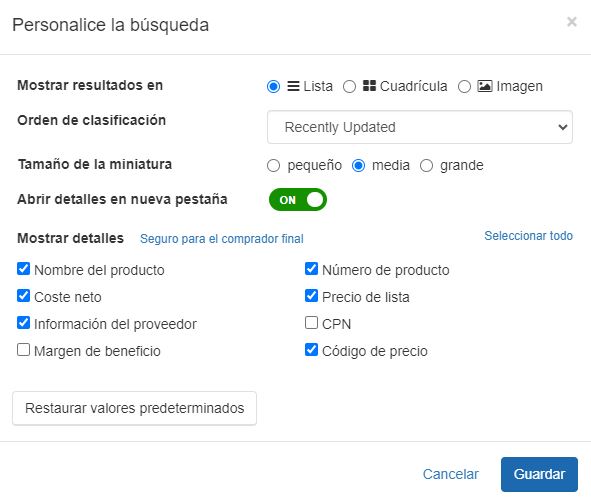
- A través de Preferencias:
Para ocultar cualquier información de coste neto, haga clic en el avatar y, a continuación, seleccione Preferencias.
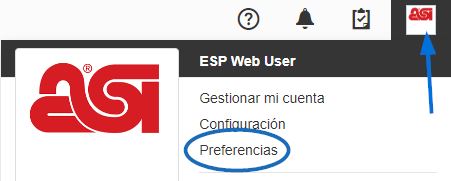
En la pestaña Ver, desactive el botón Mostrar coste neto. A continuación, haga clic en Guardar.
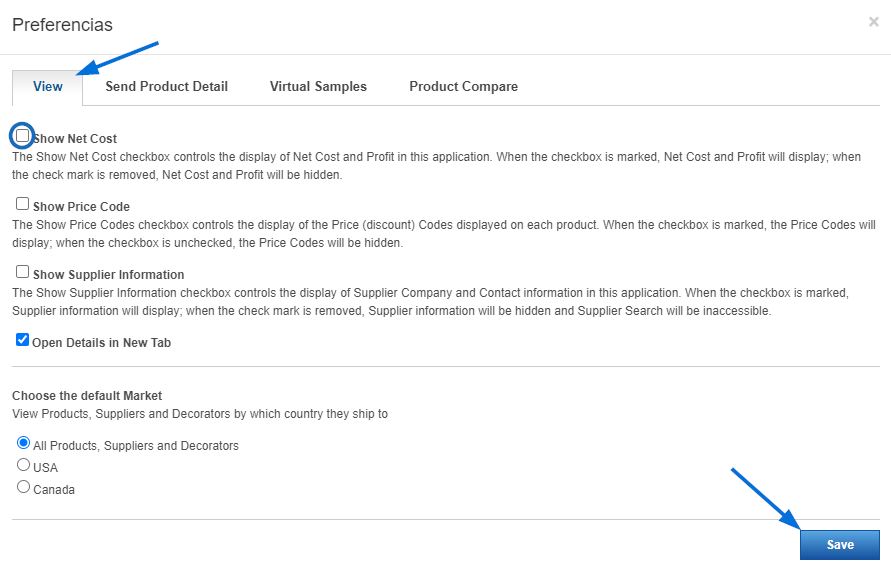
Consulte la sección Consejos rápidos de ESP de la base de conocimientos de ASI para obtener más información útil.
Nota: Los consejos rápidos de ESP están disponibles solo en inglés.

 Français
Français Español
Español